网易云音乐怎么导入本地歌曲 网易云音乐导入本地音乐方法介绍
更新日期:2023-03-13 08:45:01
来源:互联网
有些用户在本地电脑中存了一些自己喜欢的歌曲,想用网易云打开去播放,但是每次播放都要打开很麻烦,有没有办法直接导入到网易云呢?答案是有的,你只要在软件界面侧边找到本地音乐选项,然后将自己要添加的音乐文件逐一勾选就可以了,这样之后就能直接在网易云上播放本地音乐了。
网易云音乐怎么导入本地歌曲
1.打开网易云音乐;
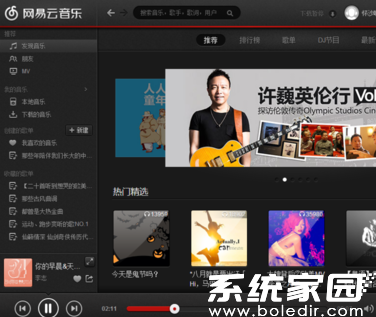
2.在软件界面左侧,找到【本地音乐】并点击,这时会在右侧窗口看到【选择本地音乐文件夹】的按钮菜单;
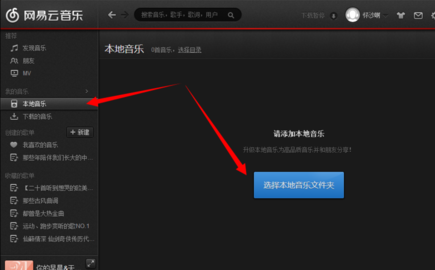
3.点击选择本地音乐文件夹,这时将弹出选择文件目录创建,大家按照自己的实际音乐位置来选择;
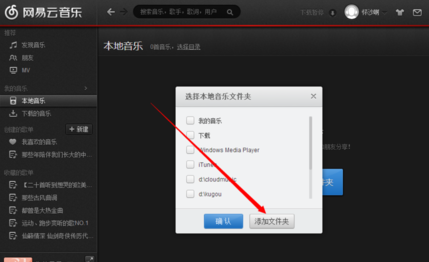
4.选择好你的本地音乐文件夹
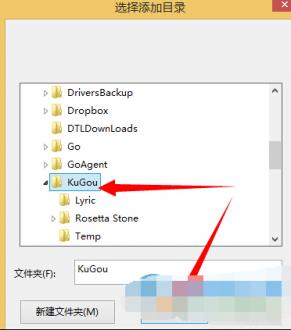
5.添加完成之后确定
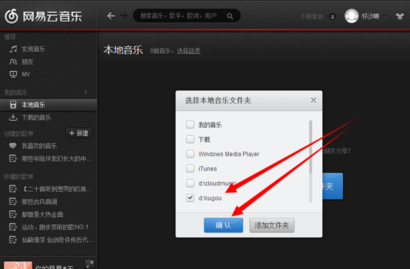
6.正在导入本地音乐
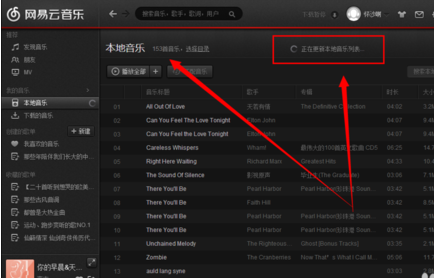
7.接着点击匹配音乐
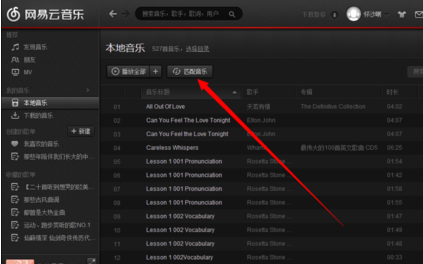
8.等等匹配完成的过程中
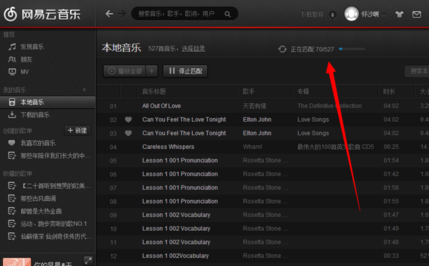
9.匹配完成后就显示歌词了
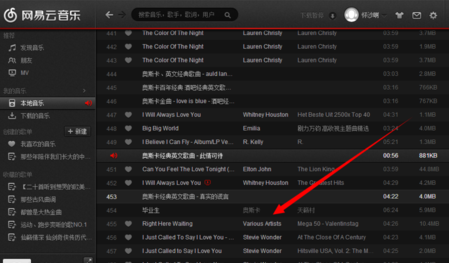
上文就讲解了网易云音乐导入本地歌曲的具体操作方法,有需要的朋友都来学习哦。
常见问题
- 知乎小说免费阅读网站入口在哪 知乎小说免费阅读网站入口分享365443次
- 知乎搬运工网站最新入口在哪 知乎盐选文章搬运工网站入口分享218670次
- 知乎盐选小说免费网站推荐 知乎盐选免费阅读网站入口分享177210次
- 原神10个纠缠之缘兑换码永久有效 原神10个纠缠之缘兑换码2024最新分享96861次
- 羊了个羊在线玩入口 游戏羊了个羊链接在线玩入口70746次
- 在浙学网页版官网网址 在浙学官方网站入口66419次
- 王者荣耀成年账号退款教程是什么?王者荣耀成年账号可以退款吗?64796次
- 地铁跑酷兑换码2024永久有效 地铁跑酷兑换码最新202458573次
- paperpass免费查重入口58502次
- 蛋仔派对秒玩网址入口 蛋仔派对秒玩网址入口分享57701次

